Trong thời đại công nghệ số hiện nay, việc sử dụng máy tính liên tục, đặc biệt vào ban đêm, đã trở thành thói quen của nhiều người. Tuy nhiên, ánh sáng xanh phát ra từ màn hình có thể gây mỏi mắt, ảnh hưởng đến chu kỳ giấc ngủ và sức khỏe tổng thể. Windows 11 cung cấp tính năng Night Light tích hợp sẵn, một giải pháp hữu ích giúp giảm ánh sáng xanh. Mặc dù vậy, theo kinh nghiệm của nhiều chuyên gia và người dùng, phần mềm f.lux miễn phí lại là lựa chọn tối ưu hơn hẳn. Bài viết này sẽ phân tích chi tiết những lý do khiến f.lux vượt trội hơn Night Light của Windows 11, giúp bạn đưa ra quyết định tốt nhất để bảo vệ đôi mắt và nâng cao chất lượng giấc ngủ.
1. F.lux Cung Cấp Nhiều Tùy Chọn Tùy Chỉnh Hơn
Một trong những ưu điểm nổi bật nhất của f.lux so với Night Light là khả năng tùy chỉnh vượt trội. Trong khi Night Light của Windows chỉ cho phép bạn điều chỉnh cường độ và thiết lập lịch trình bật/tắt dựa trên thời gian mặt trời mọc/lặn hoặc một thời gian cố định, f.lux nâng tầm trải nghiệm tùy chỉnh lên một đẳng cấp mới.
Với f.lux, bạn có thể kiểm soát mọi thứ từ nhiệt độ màu chính xác của màn hình đến thời điểm và tần suất thay đổi nhiệt độ màu. Phần mềm này cung cấp các cài đặt sẵn cho nhiều trường hợp sử dụng khác nhau, chẳng hạn như khi bạn làm việc muộn hay chỉ đơn giản là muốn giảm mỏi mắt. Đặc biệt, f.lux cho phép bạn chọn thời gian thức dậy, từ đó tự động điều chỉnh nhiệt độ màu màn hình một cách phù hợp, tối ưu hóa sự chuyển đổi ánh sáng xuyên suốt cả ngày. Có vô số tùy chọn nhiệt độ màu để bạn lựa chọn, đảm bảo bạn có thể tinh chỉnh theo sở thích cá nhân và bảo vệ mắt khỏi tác động của ánh sáng xanh một cách hiệu quả nhất.
2. Night Light Gây Gián Đoạn Ứng Dụng Toàn Màn Hình
Night Light của Windows 11 có thể gây ra những trải nghiệm không mong muốn khi bạn sử dụng các ứng dụng toàn màn hình, đặc biệt là khi chơi game hoặc xem phim. Tính năng này thay đổi màu sắc màn hình mà không phân biệt ứng dụng đang chạy. Điều này có nghĩa là, khi Night Light được kích hoạt, màn hình của bạn sẽ có một lớp màu vàng khó chịu, làm ảnh hưởng đến trải nghiệm hình ảnh tổng thể.
Trong nhiều trường hợp, Night Light còn thể hiện hành vi không nhất quán: đôi khi game vẫn chạy bình thường, nhưng đôi khi lại bị ám vàng và bạn phải tắt thủ công tính năng này. Ngược lại, f.lux xử lý các ứng dụng toàn màn hình một cách linh hoạt và thông minh hơn nhiều. Nếu bạn đang sử dụng thiết lập đa màn hình, f.lux có khả năng đặt lại nhiệt độ màu trên màn hình chính mỗi khi một trò chơi hoặc chương trình toàn màn hình được khởi chạy, đồng thời vẫn duy trì màu sắc đã điều chỉnh trên các màn hình phụ. Đây là một lợi thế lớn mà Night Light của Windows không thể sánh được, mang lại trải nghiệm liền mạch và không bị gián đoạn cho người dùng.
3. F.lux Hoạt Động Nhất Quán Hơn
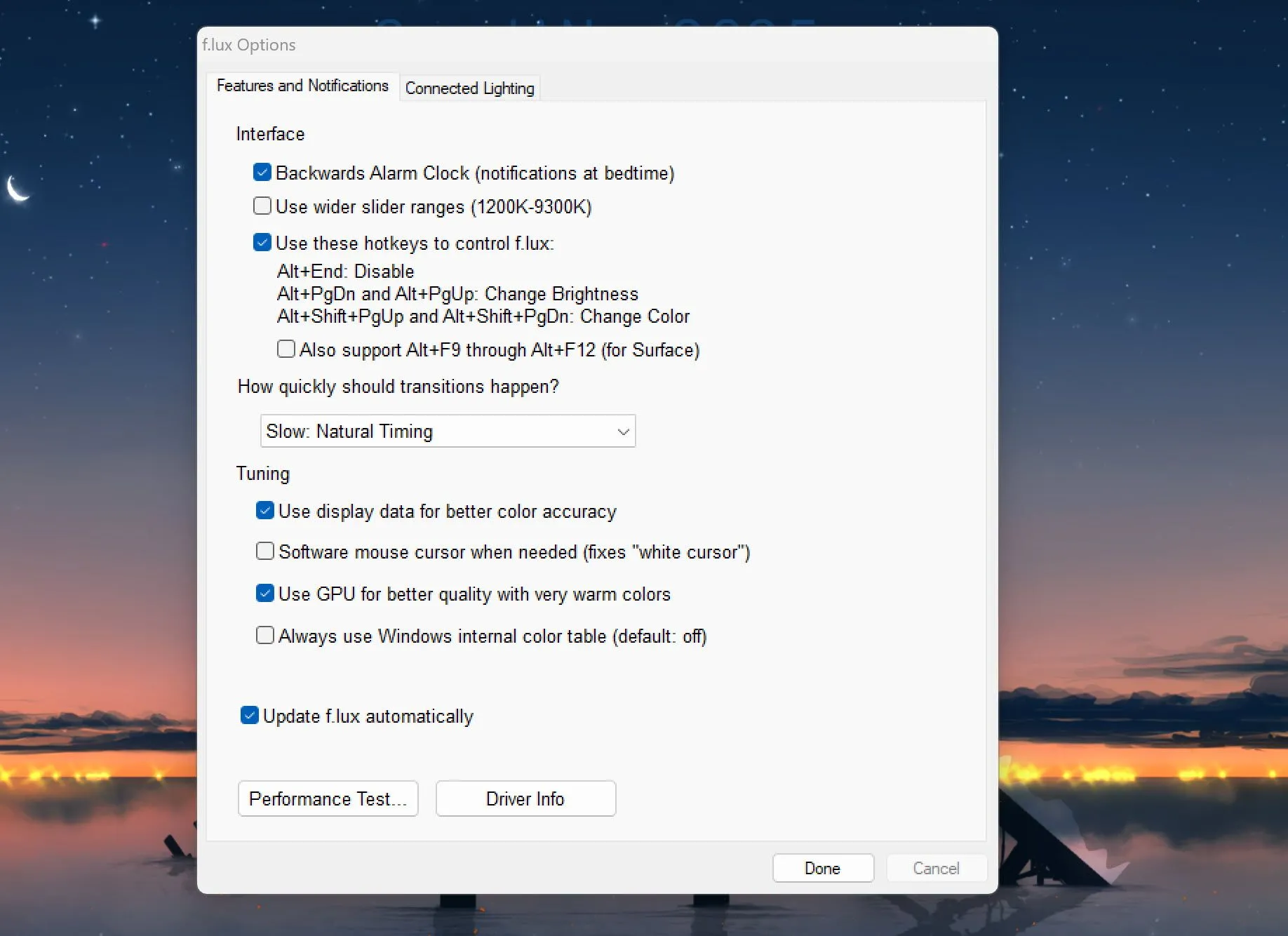 Giao diện cài đặt chính của f.lux hiển thị các tùy chọn tùy chỉnh nhiệt độ màu và lịch trình chuyển đổi mượt mà.
Giao diện cài đặt chính của f.lux hiển thị các tùy chọn tùy chỉnh nhiệt độ màu và lịch trình chuyển đổi mượt mà.
Ngoài khả năng tương thích tốt hơn với ứng dụng toàn màn hình, f.lux còn nổi bật nhờ sự nhất quán vượt trội trong việc quản lý nhiệt độ màu của màn hình. Night Light của Windows đôi khi gặp phải tình trạng không ổn định: nếu bạn tắt máy tính khi Night Light đang hoạt động, có khả năng khi khởi động lại máy vào ban ngày, tính năng này vẫn bị bật, gây ra sự khó chịu.
Hơn nữa, Night Light thường kích hoạt một cách đột ngột, thay đổi nhiệt độ màu màn hình ngay lập tức vào đúng thời điểm hoàng hôn. Sự thay đổi đột ngột này có thể gây chói mắt và khó chịu. Trong khi đó, f.lux lại mang đến những chuyển đổi màu sắc mượt mà và tự nhiên hơn nhiều. Khi mặt trời lặn hoặc mọc, f.lux sẽ điều chỉnh nhiệt độ màu một cách từ từ, khiến người dùng khó nhận ra sự thay đổi, tạo cảm giác dễ chịu cho mắt. F.lux cũng ít gặp lỗi, sự cố hoặc trục trặc hơn so với tính năng mặc định của Windows. Ngoài ra, phần mềm này còn tích hợp các phím tắt tiện lợi cho phép bạn vô hiệu hóa dịch vụ, thay đổi độ sáng hoặc điều chỉnh nhiệt độ màu một cách nhanh chóng mà không cần phải tìm kiếm trong các menu cài đặt phức tạp.
4. F.lux Có Thể Điều Khiển Cả Bóng Đèn Thông Minh Của Bạn
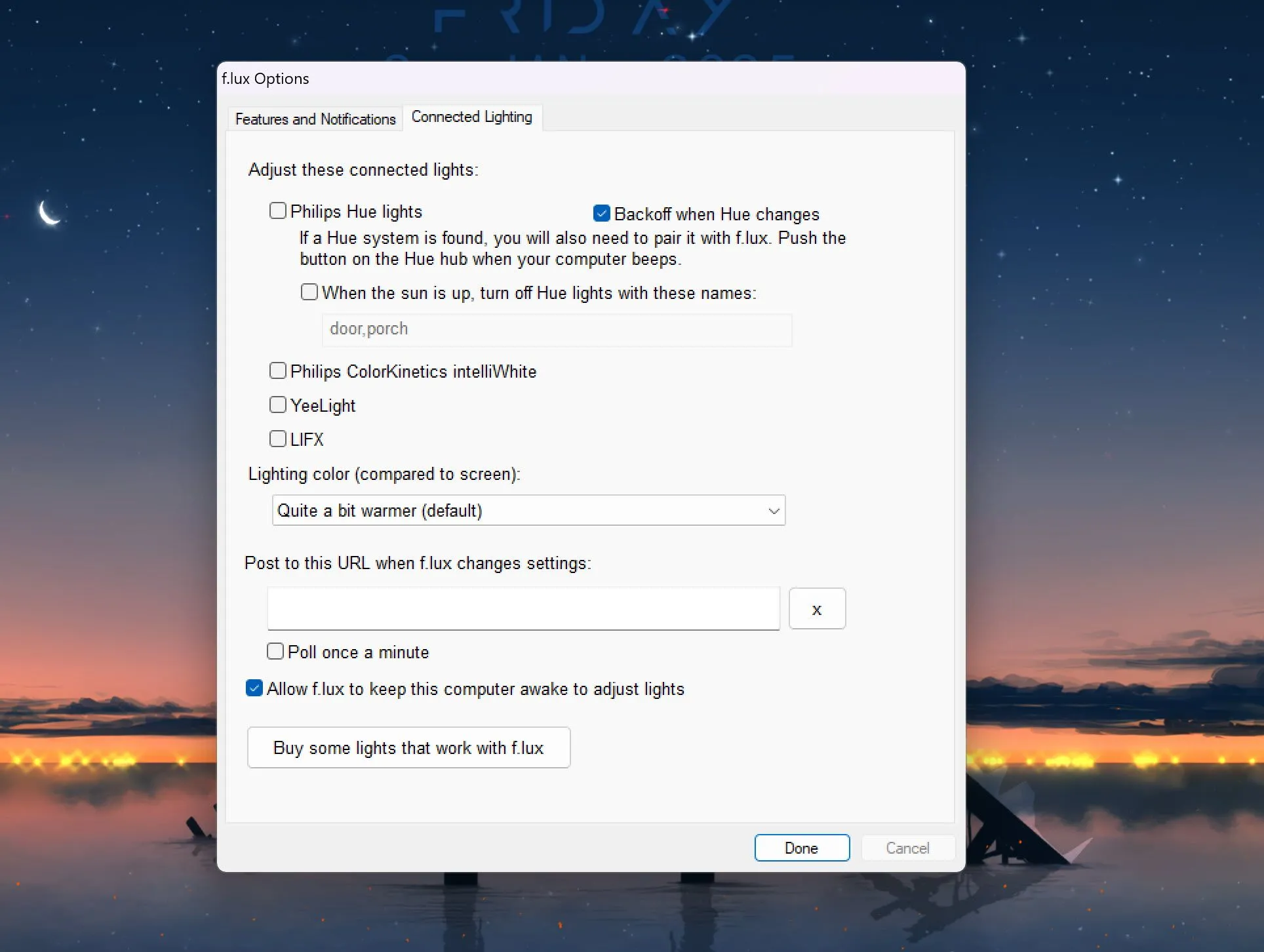 Cài đặt kết nối đèn thông minh trong f.lux, cho phép đồng bộ ánh sáng màn hình với bóng đèn Phillips Hue và các loại khác.
Cài đặt kết nối đèn thông minh trong f.lux, cho phép đồng bộ ánh sáng màn hình với bóng đèn Phillips Hue và các loại khác.
Một tính năng bổ sung độc đáo và cực kỳ hữu ích mà bạn sẽ không tìm thấy ở Night Light là khả năng đồng bộ hóa f.lux với hệ thống đèn thông minh trong nhà. F.lux cho phép bạn kết nối và điều khiển các bóng đèn thông minh Phillips Hue của mình, tạo ra sự chuyển đổi ánh sáng liền mạch giữa màn hình máy tính và môi trường xung quanh, phù hợp với từng thời điểm trong ngày và đêm.
Bạn có thể tìm thấy các cài đặt này trong tab “Connected Lighting” (Đèn được kết nối) trong tùy chọn của f.lux. Tại đây, bạn có thể thiết lập màu sắc ánh sáng của đèn theo màn hình máy tính và thậm chí chọn loại đèn sẽ tắt khi mặt trời lên. Tính năng này không chỉ hoạt động với Phillips Hue mà còn tương thích với các dòng đèn thông minh phổ biến khác như Philips Color Kinetics intelliWhite, YeeLight và LIFX.
Nhìn chung, f.lux là một chương trình miễn phí, dễ sử dụng và cực kỳ nhẹ, mang lại lợi ích lớn cho những ai thường xuyên sử dụng máy tính vào ban đêm. Việc điều chỉnh nhiệt độ màu màn hình có thể giúp bạn cải thiện chất lượng giấc ngủ đáng kể, bởi lẽ ánh sáng xanh mà máy tính phát ra không hề tốt cho giấc ngủ, đặc biệt là khi bạn vẫn còn nhìn chằm chằm vào màn hình vào lúc nửa đêm.
Kết luận
Qua những phân tích trên, có thể thấy f.lux thực sự là một giải pháp vượt trội so với Night Light tích hợp của Windows 11. Với khả năng tùy chỉnh linh hoạt, tương thích tốt hơn với ứng dụng toàn màn hình, hoạt động ổn định và các tính năng mở rộng như điều khiển đèn thông minh, f.lux không chỉ giúp bảo vệ đôi mắt của bạn khỏi tác hại của ánh sáng xanh mà còn góp phần cải thiện chất lượng giấc ngủ. Nếu bạn đang tìm kiếm một công cụ hiệu quả để tối ưu hóa trải nghiệm sử dụng máy tính vào ban đêm, f.lux chính là lựa chọn đáng cân nhắc hàng đầu.
Hãy tải f.lux và trải nghiệm sự khác biệt ngay hôm nay để bảo vệ sức khỏe đôi mắt của bạn. Bạn đã từng sử dụng f.lux hay Night Light chưa? Hãy chia sẻ kinh nghiệm và ý kiến của bạn trong phần bình luận bên dưới nhé!


